تصميم نماذج نقاط العملاء المتوقعين
مهم
تنطبق هذه المقالة فقط على التسويق الصادر، والتي ستتم إزالتها من المنتج في 30 يونيو 2025. لتجنب الانقطاعات، انتقل إلى الرحلات في الوقت الفعلي قبل هذا التاريخ. مزيد من المعلومات: نظرة عامة على الانتقال
بإمكان Dynamics 365 Customer Insights - Journeys حساب نقاط كل عميل متوقع استنادًا إلى البيانات السكانية والبيانات الديمغرافية للمؤسسات والإجراءات المتخذة من قبل جهة الاتصال المقترنة (أو للعملاء المتوقعين القائمين على الحسابات، جهات الاتصال التي تنتمي إلى الحساب المقترن). تتضمن التفاعلات التي يمكن تسجيل نقاط لها، على سبيل المثال: فتح رسالة بريد إلكتروني أو إرسال صفحة منتقل إليها أو زيارة موقعك على الويب أو حضور حدث.
يتضمن كل نموذج نقاط عميل متوقع حد الاستعداد للمبيعات. عندما تجتاز نقاط عميل متوقع هذا الحد، توضع علامة عليه على أنه جاهز للمبيعات، مما يؤدي إلى تشغيل أحداث أخرى ضمن Dynamics 365، بما في ذلك تمكين تقدم العميل المتوقع عبر دورة العمل وتنبيه الباحثين عبر الهاتف أو مندوبي المبيعات إلى ضرورة اكتسابه.
مهم
يمكن أن يؤدي وضع بيانات تلقائية مع المتوقعين إلى تقديم مشكلات خصوصية البيانات. وتقع على عاتق مؤسستك مسؤولية التأكد من أنها تعمل بتوافق كامل مع جميع القوانين ذات الصلة بخصوصية البيانات عندما تستخدم نقاط العميل وجميع الميزات الأخرى في Customer Insights - Journeys. لمزيد من المعلومات: حماية البيانات والخصوصية
المتطلبات والمتطلبات المسبقة لتسجيل نقاط العميل المتوقع
تجمع ميزة تسجيل نقاط العميل المتوقع العديد من جوانب Customer Insights - Journeys، بما في ذلك جهات الاتصال والعملاء المتوقعين ورحلات العميل ونماذج التسويق والتفاعلات والرؤى وغيرها. ولذلك، من المهم أن تفهم بعض الأشياء حول طريقة عمل الميزة وكيف يجب عليك تكوين واستخدام النظام الخاص بك لجعله يعمل كما هو متوقع.
يمكن تسجيل نقاط العملاء المتوقعين المرتبطين بجهات اتصال أصل أو حسابات فقط.
يعمل التسجيل التلقائي لنقاط العملاء المتوقعين فقط للعملاء المتوقعين المرتبطين بجهة اتصال أصل أو حساب. لن تظهر نقاط العملاء المتوقعين الذين ليس لديهم جهة اتصال أصل أو حساب يقترن بهم.
بالنسبة للعملاء المتوقعين الذين تم إنشاؤهم أو تحديثهم بواسطة نماذج التسويق المكوّنة لتحديث العملاء المتوقعين وجهات الاتصال، دائمًا يعثر نموذج التسويق أو يُنشئ السجلات المطلوبة لتأسيس زوج العميل المتوقع/جهة الاتصال (ولكن ليس كل تكوينات النماذج تنفّذ ذلك، كما هو موضّح في القسم التالي). كما يستطيع أي مستخدم إقران عميل متوقع بجهة اتصال أصل أو حساب بشكل يدوي عن طريق فتح سجل العميل المتوقع واستخدام مرحلة استعلام عملية المبيعات التسويقية لعميل متوقع إلى فرصة. هنا، يتم تسمية الحقول ذات الصلة جهة اتصال موجودة؟ وحساب موجود؟، على الترتيب.
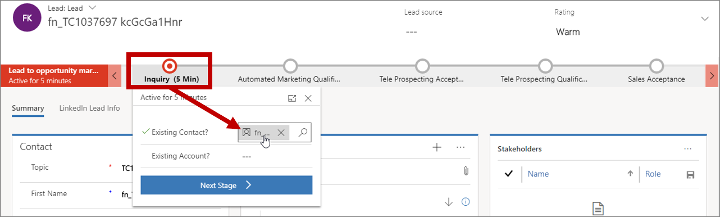
في قاعده البيانات نفسها، إن حقل البحث جهة الاتصال الأصل للعميل المتوقع عن كيان العميل المتوقع يُحدد جهة الاتصال المقترنة، وحقل البحث الحساب الأساسي للعميل المتوقع يُحدد الحساب المقترن. هذه هي نفس الحقول التي تم تعيينها بواسطة حقول الإدخال جهة اتصال موجودة؟ وحساب موجود؟ حقول الإدخال لدورة عمل عملية مبيعات تسويقية لعميل متوقع إلى فرصة.
كذلك، يمكن أن تتضمن المقاطع في Customer Insights - Journeys جهات الاتصال فقط، وليس العملاء المتوقعين أو الحسابات، وهذا سبب وجيه آخر للتأكد من أن جميع العملاء المتوقعين الذين تستخدمهم للتسويق لديهم جهة اتصال أو حساب (مع جهات اتصال ذات صلة) مقترن بهم.
يمكن أن يؤثر تكوين النموذج على العملاء المتوقعين والتفاعلات المتوفرة للاستخدام مع تسجيل نقاط العميل المتوقع
إحدى الطرق الرئيسية التي يساعدك بواسطتها Customer Insights - Journeys على إنشاء عملاء متوقعين وجهات اتصال جديدة من خلال نموذج التسويق الخاص بها وميزات صفحة التسويق. في حالة نموذجية، يعمل الحل كما يلي:
- يقوم مستخدم Dynamics 365 بإنشاء نموذج تسويقي، والذي يعرّف مجموعة من الحقول والخيارات التي سيتم تقديمها إلى جهة اتصال معروفة أو محتملة.
- يضيف مستخدم Dynamics 365 النموذج التسويقي إلى تصميم صفحة تسويق أو تضمينه على صفحه ويب خارجية.
- تقوم جهة اتصال معروفة أو محتملة بفتح الصفحة وإرسال النموذج.
- استنادًا إلى كيفية تكوين النموذج، قد يقوم Customer Insights - Journeys بتحديث أو إنشاء سجل عميل متوقع و/أو جهة اتصال استنادًا إلى ما تم إرساله.
- ينشئ Dynamics 365 سجل تفاعل لإرسال النموذج ويربطه بالعميل المتوقع و/أو جهة الاتصال استنادًا إلى كيفية تكوين النموذج. قد تتم الإشارة إلى هذا التفاعل بواسطة نموذج تسجيل نقاط العميل المتوقع وبالتالي زيادة درجة العميل المتوقع ذات الصلة.
يسمح تكوين النموذج القياسي للنموذج بإنشاء جهات اتصال وعملاء متوقعينوتحديثها. باستخدام هذا التكوين، ستحصل دائمًا على عملاء متوقعين جدد وتفاعلات جديدة لديها جهة اتصال مقترنة بها بشكل صحيح. ومع ذلك، قد تقوم أيضا بتكوين نموذج التسويق الخاص بك بحيث يقوم فقط بإنشاء/تحديث العملاء المتوقعين أو يقوم بإنشاء/تحديث جهات الاتصال فقط. على الرغم من أن هذه الخيارات يمكن أن تساعد في منع تحديث سجلات العميل المتوقع أو جهة الاتصال بشكل غير متوقع، فإنها يمكن أن تتداخل أيضًا مع تسجيل العميل المتوقع التلقائي كما يلي:
- النماذج التي تم تعيينها لتحديث العملاء المتوقعين فقط لن تطابق سجلات جهات الاتصال أو تقوم بإنشائها أو تحديثها. وهذا يعني أن العملاء المتوقعين الذين تم إنشاؤهم بواسطة هذه النماذج لن يكون لديهم أي جهة اتصال معينة لهم وبالتالي لن يتم تسجيل نقاطهم حتى يتم تعيين واحدة. كما أن سجل التفاعل الذي تم إنشاؤه لإرسال النموذج لن يكون له على الأرجح معرّف جهة اتصال، مما يعني أن هذا التفاعل لن يكون متوفرًا لتسجيل نقاط العميل المتوقع حتى إذا قمت لاحقًا بإقران العميل المتوقع مع جهة اتصال. (ومع ذلك، إذا كان ملف تعريف ارتباط Customer Insights - Journeys متوفرًا على جهاز جهة الاتصال، فقد يتم استخدامه لتسجيل تفاعل تقديم النموذج مع جهة الاتصال التي تم تحديدها بواسطة ملف تعريف الارتباط.)
- النماذج التي تم تعيينها إلى جهات الاتصال فقط لن تطابق سجلات العملاء المتوقعين أو تقوم بإنشائها أو تحديثها. سيظل تفاعل تقديم النموذج مقترنًا بشكل صحيح بجهة الاتصال في كافة الحالات. وبالتالي يمكن تسجيل نقاط العملاء المتوقعين الموجودين والمقترنين بجهة الاتصال المقدمة بناء على الإرسال، ولكن إذا لم يكن هناك أي عميل متوقع موجود، فلن يكون لجهة الاتصال الجديدة أو الحالية عميل متوقع ولن يتم تسجيل نقاطها لأن مجموع النقاط تطبّق فقط على العملاء المتوقعين.
لمزيد من المعلومات حول هذه الإعدادات وكيفية تأثيرها على تسجيل نقاط العميل المتوقع، وسجلات التفاعل، والجوانب الأخرى من Customer Insights - Journeys، راجع إنشاء نماذج التسويق وعرضها وإدارتها.
إنشاء نماذج نقاط العميل المتوقع وعرضها وإدارتها.
توفر نماذج نقاط العميل المتوقع قواعد حول كيفية زيادة أو إنقاص نقاط العميل المتوقع تلقائيًا استنادًا إلى أنشطة وتفاعلات معينة بالإضافة إلى المعلومات الديموغرافية على مدار الوقت. يُنشيء النموذج أيضًا جدول للدرجات يميز نطاقات النقاط بلغة بسيطة (مثل ساخن، ودافئ، وبارد)، ويعّين حد نقاط محدد كـ "جاهز للمبيعات"، والذي يعني أنه يمكن إعادة توجيه العميل المتوقع الآن إلى البائع.
يُزيد نموذج تسجيل نقاط العميل المتوقع النموذجي من نقاط العميل المتوقع قليلًا في حالة الاستجابة من جانب العميل المتوقع عند فتح بريد إلكتروني واحد أو زيارة موقع ويب، أو بزيادة متوسطة عند النقر على البريد الإلكتروني أو إرسال الصفحة المنتقل إليها، وزيادة كبيرة في حالة التسجيل أو الحضور. يمكن للنموذج أيضًا وقف عد التفاعلات التي حدثت في وقت سابق، مما يقلل نقاط العميل المتوقع حيث إنها قديمة. قد يزيد أيضًا أو ينقص من نقاط العميل المتوقع بناءً على معلومات حول جهة الاتصال أو الشركة المقترنة، مثل الموقع ومحفوظات الشراء وحجم الشركة والصناعة والمسمى الوظيفي وغيرها.
يمكنك إنشاء العديد من نماذج النقاط التي تريدها. إذا كان لديك أكثر من نموذج، سوف يتم تسجيل نقاط جميع العملاء المتوقعين استنادًا إلى كل نموذج، وسوف تكون قادرًا على مشاهدة النقاط ودرجة كل منهم.
لعرض نماذج تسجيل نقاط العملاء المتوقعين وتحريرها وإنشائها، انتقل إلى التسويق الصادر>إدارة العملاء المتوقعين>نماذج تسجيل النقاط. يؤدي هذا إلى فتح طريقة عرض قائمة قياسية، حيث يمكنك إنشاء بنود أو حذفها أو البحث عنها أو فرزها أو تصفيتها في القائمة. حدد أي بند في القائمة لفتحه، أو حدد جديد لإنشاء بند جديد.
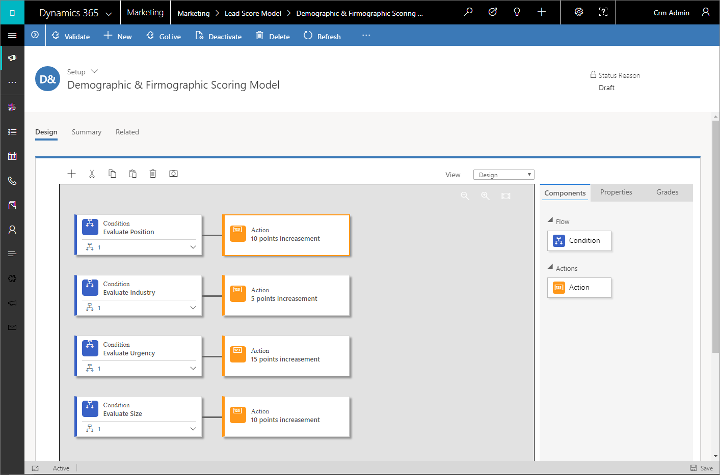
سوف تقضي معظم وقتك للعمل في علامة تبويب التصميم، والتي تفتح عندما تقوم أولاً بفتح النموذج أو إنشائه. هنا حيث تقوم بتحديد منطق النموذج عن طريق سحب الإطارات المتجانبة من علامة تبويب مربع الأدوات إلى اللوحة لإنشاء زوج إطار متجانب شرط/إجراء واحد أو أكثر. يبدأ كل زوج بإطار متجانب الشرط، الذي يحدد قاعدة (مثل البريد الإلكتروني الذي تم النقر عليه) وينتهي بـ الإجراء، الذي يحدد كيفية ضبط النقاط عند تلبية الشرط. يمكن أن يتضمن النموذج الخاص بك أي عدد من أزواج الشرط/الإجراء.
تشبه لوحة نموذج تسجيل النقاط لوحة رحلة العميل. قم بإضافة إطارات متجانبة عن طريق السحب من علامة تبويب مربع الأدوات. قم بتحديد إطار متجانب ثم افتح علامة تبويب الخصائص لتعيين إعدادات لهذا الإطار المتجانب. استخدم شريط الأدوات الموجود أعلى اللوحة لقص الإطار المتجانب المحدد ونسخه ولصقه وحذفه؛ يمكنك أيضًا إضافة إطار متجانب وأخذ لقطة من هنا.
تسمية النموذج واختيار الكيان الهدف
أول شيء يجب القيام به عند إعداد نموذج نقاط عميل متوقع جديد هو تسميته واختيار نوع الكيان الذي سيستهدفه (الحسابات أو جهات الاتصال). تابع كما يلي:
- افتح علامة التبويب الملخص.
- أدخل اسمًا وصفيًا في حقل الاسم.
- عيّن الكيان الهدف إلى حساب أو جهة اتصال. يحدد هذا الإعداد نوع العملاء المتوقعين الذين سيسجل النموذج نقاطًا لهم.
- يقترن العملاء المتوقعون القائمون على جهات اتصال بسجل جهة اتصال، ويتم تسجيل النقاط لهم استنادًا إلى المعلومات والتفاعلات المرتبطة بجهة الاتصال هذه فقط.
- يقترن العملاء المتوقعون القائمون على حسابات بسجل حساب. ويتم تسجيل النقاط لهم استنادًا إلى معلومات من الحساب، بالإضافة إلى المعلومات والتفاعلات المرتبطة بكل جهة اتصال تنتمي إل هذا الحساب.
- يتم التعامل مع العملاء المتوقعين المقترنين بجهة اتصال وحساب معًا كعملاء متوقعين قائمين على جهات اتصال.
- حدد حفظ لحفظ إعداداتك.
المزيد من المعلومات: التسويق القائم علي الحساب
إعداد شرط
الإطار المتجانب للشرط هو إطار متجانب مركّب يشتمل على إطارات متجانبة أصلية وفرعية معًا. عندما تقوم بإضافة شرط، يتم إنشاء الشرط الأصلي والفرعي. استخدم زر التوسيع/الطي في الزاوية السفلية اليسرى من الإطار المتجانب لإظهار الإطارات المتجانبة الفرعية أو إخفائها.
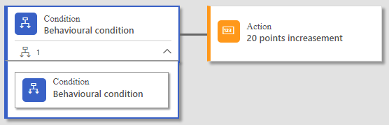
يُعطي الإطار المتجانب للشرط الأصلي اسمًا لمجموعة الشرط فقط. حدد الأصل، ثم افتح علامة تبويب الخصائص لتعيين الاسم. يمكنك تعيين العديد من الشروط الفرعية حسب الحاجة عن طريق سحب الإطارات المتجانبة للشرط الإضافية إلى داخل الأصل.
ملاحظة
يتم دمج جميع الشروط التي تخص نفس الأصل باستخدام عامل AND مما يعني أنه يجب تقييم جميع الشروط التابعة إلى TRUE للإجراء المرفق ليتم تشغيلها.
يتم تضمين منطق الشرط في الإطار المتجانب التابع. اختر إطار متجانبًا فرعيًا للشرط، وافتح علامة تبويب الخصائص لإنشاء المنطق.
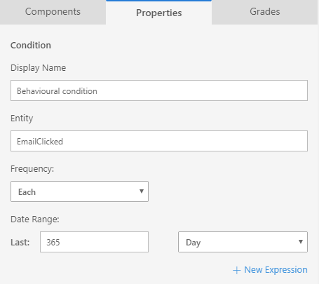
إعداد المنطق للإطار المتجانب للشرط عن طريق إجراء الإعدادات التالية:
اسم العرض: إظهار اسم إطار التجانب، كما هو موضح في اللوحة.
الكيان: اختر كيان Dynamics 365 لمراقبة الشرط أو التحقق منه. على سبيل المثال، اختر EmailClicked للبحث عن السجلات التي قامت فيها جهة اتصال بالنقر فوق ارتباط في رسالة بريد إلكتروني.
معدل التكرار: اختر عدد المرات التي ينبغي فيها تشغيل الشرط. اختر كل لحساب النقاط على كل تكرار (لزيادة عدد النقاط على كل نقرة بريد إلكتروني). اختر على الأقل لتسجيل النقاط مرة واحدة (لزيادة النقاط عند نقرة البريد الإلكتروني الأولى، وتجاهل المرات التالية). اختر بلا لتسجيل النقاط فقط عند حدوث صفر من الأمثله المؤهلة للكيان المحدد أثناء النطاق الزمني (على سبيل المثال، لخفض النتيجة الاجماليه لجهات الاتصال التي لديها نقرات بريد إلكتروني صفرية).
نطاق التاريخ: إدخال التاريخ الذي لن يتم عد الأحداث القابلة لحساب النقاط قبله. على سبيل المثال، قم بتعيين هذا إلى سنة لتجاهل جميع تفاعلات البريد الإلكتروني التي حدثت منذ أكثر من عام مضى. يمكن أن يؤدي هذا إلى انخفاض عدد النقاط بمرور الوقت حيث تصبح التفاعلات قديمة.
تعبير جديد: حدد هذا الزر لإضافة تعبير جديد إلى الشرط. يختبر التعبير الإضافي الشرط استنادًا إلى البيانات المخزنة. على سبيل المثال، يمكنك إضافة تعبير لـ "مدينة = نيويورك"، والذي يُعدل الشرط بحيث يتم تشغيل الشرط بواسطة رسائل البريد الإلكتروني التي يتم النقر عليها بواسطة جهات الاتصال في مدينة نيويورك فقط. يمكنك إضافة العديد من التعبيرات الإضافية كما تريد لإنشاء شروط معقدة.
ملاحظة
يتم دمج جميع التعبيرات التي تخص نفس الشرط باستخدام عامل AND، مما يعني أنه يجب تقييم جميع التعبيرات إلى TRUE للشرط الكلي ليكون صحيحًا. للتسجيل لجميع الأحداث المؤهلة (على سبيل المثال، للتسجيل في أي بريد إلكتروني مفتوح، بغض النظر عن الرسالة أو الرحلة)، قم بإزالة جميع التعبيرات باستخدام مربع الإغلاق (بما في ذلك التعبير الذي تمت إضافته افتراضيًا).
هام
لا يمكن استخدام حقول القيمة المحسوبة والمحتسبة في التعبيرات.
يوجد فئتان من الشروط:
- تستند القواعد الثابتة على البيانات السكانية أو بيانات ديموغرافيا الشركات الثابتة الموجودة في سجلات العميل المحتمل أو جهة الاتصال.
- تستند قواعد السلوك على التفاعلات مثل رسائل البريد الإلكتروني التي تم النقر عليها أو الأحداث التي تم التسجيل فيها أو مواقع الويب التي تمت زيارتها.
إعداد إجراء
يتحكم الإطار المتجانب للإجراء الذي يأتي بعد الإطار المتجانب لشرط في كيفية تعديل نقاط العميل المتوقع عند تلبية الشرط. لتعيين الإجراء، حدد (أو قم بإضافة) إطار متجانب لإجراء بعد إجراء متجانب لشرط، ثم افتح علامة تبويب الخصائص ، حيث يمكنك تعيين النتائج إما بالزيادة أو النقص عن طريق أي قيمة لعدد صحيح.
عرض كافة الشروط في نفس الوقت كنص
توفر اللوحة طريقة سهلة ورسومية لتجميع قواعد تسجيل النقاط الخاصة بك، ولكنها تترك معظم الإعدادات مخفية حتى تقوم بفتح الإطار المتجانب الخصائص. للحصول على نظرة عامة سريعة للمنطق كاملاً، قم بتعيين القائمة المنسدلة طريقة العرض (فوق اللوحة) إلى نص. يوضح لك هذا طريقة عرض مدمجة تستند إلى النص للقواعد الخاصة بك، وتعبر عنها بطريقة مشابهة لاستعلام قاعدة بيانات فعلية.
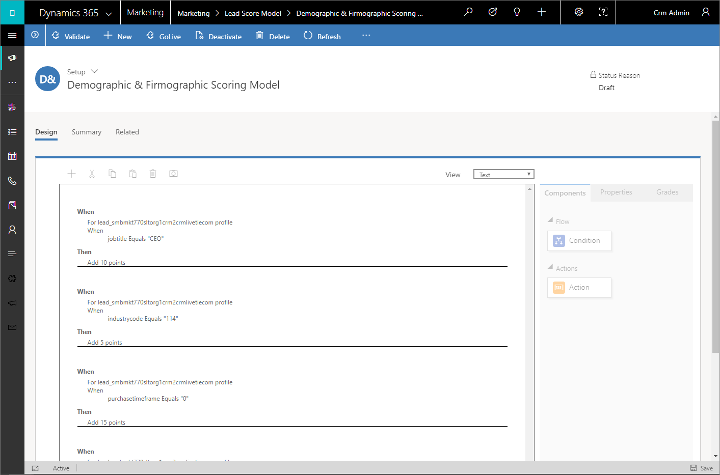
إنشاء درجات وتسجيل النقاط الجاهزة للمبيعات
يتمثل السبب الرئيسي لتسجيل نقاط العميل المتوقع في توفير طريقة لتحديد أفضل عملاء متوقعين وتحديد متي ينبغي إعادة توجيه عميل متوقع إلى بائع للمزيد من الاهتمام. ولذلك، سوف تقوم دائمًا بتعيين حد جاهزية المبيعات لكل نموذج تسجيل نقاط لعميل متوقع. يمكنك أيضًا إعداد جدول درجات لعرض تفسير النقاط (مثل بارد أو دافئ أو ساخن) في أثناء تقدم العميل المتوقع الجاهز للمبيعات.
عندما تصل النقاط إلى حد جاهز للمبيعات، يقوم مكون إضافي بتعيين علامة جاهز للمبيعات تلقائيًا على العميل المتوقع إلى صواب. إذا تم تسجيل عميل متوقع بنماذج متعددة، يتم تعيين العلامة بمجرد أن يصل أي نموذج إلى الحد. يقوم هذا بتشغيل سير عمل يسمى "انتقال العميل المتوقع إلى مرحلة الفرصة"، والذي يقوم تلقائيًا بنقل العميل المتوقع إلى مرحلة قبول المبيعات لدورة حياة العميل المتوقع. يمكنك تخصيص سير العمل هذا على حسب الحاجة.
تنطبق الدرجات وسجل نقاط جاهز للمبيعات على النموذج بأكمله، بغض النظر عن عدد الشروط التي يحتويها. لتعيينهم، قم بفتح علامة تبويب الدرجات الموجود بجوار اللوحة.
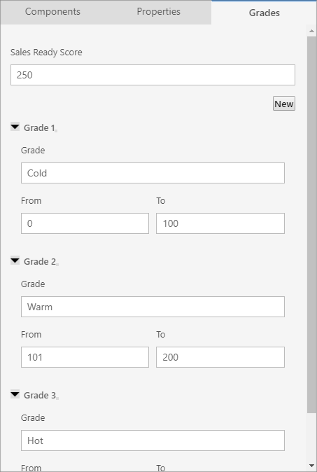
قم بإدخال عدد صحيح في حقل سجل نقاط جاهز للمبيعات لتعيين سجل نقاط جاهز للمبيعات.
لإضافة درجة إضافية، حدد جديد، والذي يضيف قسم جديد إلى علامة التبويب، حيث يمكنك إدخال اسم الدرجة ونطاق الدرجات التي تنطبق عليها. يجب أن تكون نطاقات الدرجات مستمرة وغير متداخلة.
إنشاء شروط تسجيل نقاط عميل متوقع متقدمة باستخدام الاجتيازات
عندما تقوم بإعداد إطار متجانب لشرط لسجل نقاط عميل متوقع، يمكنك إعداد الكيان الذي تقوم باختباره ليتضمن الاجتيازات عبر التفاعلات وملفات التعريفات باستخدام علامة نقطة، حيث يتم فصل كل خطوة بحسب فترة. على سبيل المثال، يمكنك البدء باستخدام تفاعل مثل EmailClicked و "انتقال" لملف تعريف جهة الاتصال المقترنة، ثم قم باختبار القيم من ملف تعريف جهة الاتصال. إليك مثال لكيفية إعداد هذا الأمر:
افتح الخصائص لإطار متجانب الشرط. قم بتعيين الكيان إلى EmailClicked.
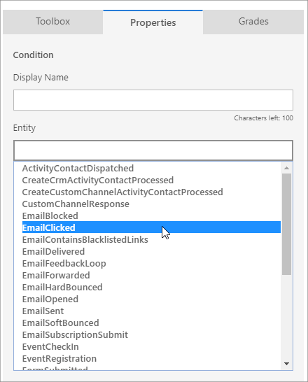
في حقل الكيان، اكتب فترة بعد كيان EmailClicked الذي قمت بإضافته للتو لفتح قائمة منسدلة جديدة توضح أنواعا مختلفة للخطوات التي يمكنك القيام بها من هنا. اختر جهة اتصال للانتقال إلى ملف تعريف جهة الاتصال.
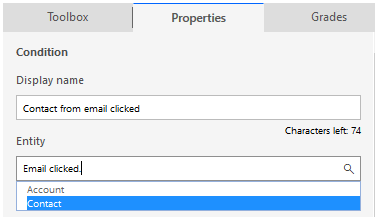
الآن، يمكنك إضافة تعبيرات لتحديد القيم التي تأتي من سجل جهة الاتصال المقترنة بكل نقرة للبريد الإلكتروني. على سبيل المثال، قد تحتاج فقط إلى تسجيل النقاط على نقرات جهات الاتصال التي تعيش في شيكاغو.
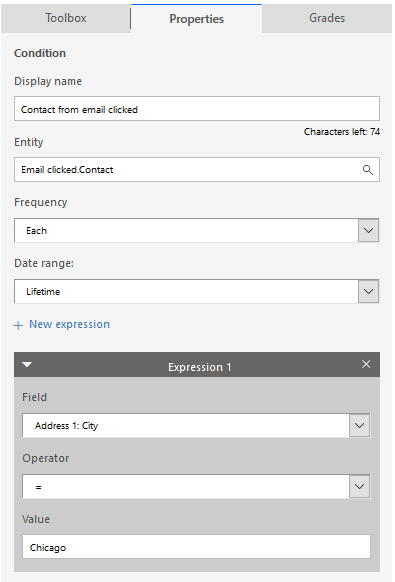
ملاحظة
يمكنك إنشاء ما يصل إلى خمس خطوات باستخدام هذا الأسلوب.
فيما يلي أمثلة أخرى لكيفية استخدام الخطوات لإنشاء شروط مفيدة:
- Lead.Lead.Parent contact: تتيح لك تسجيل نقاط العملاء المتوقعين المقترنين بجهات الاتصال التي لها خصائص معينة (مثل جهات الاتصال التي لديها عنوان بريد إلكتروني من Microsoft، حيث يحتوي البريد الإلكتروني | على | @microsoft.com).
- عميل متوقع.جهة اتصال أصلية.حساب العميل الأصلي: تتيح لك تسجيل نقاط العملاء المتوقعين المقترنة بجهات الاتصال التي تخص الحسابات التي لها خصائص معينة (مثل الحسابات حيث عدد الموظفين | > | 500).
- عميل متوقع.كيان مخصص: تتيح لك استخدام كيان مخصص في نموذج نقاط العميل المتوقع. يجب أن يكون للكيان المخصص علاقة 1:N مع كيان العميل المتوقع ويجب تضمينه للمزامنة مع خدمة رؤى التسويق في تكوين بيانات Customer Insights - Journeys.
البحث عن العملاء المتوقعين الذين تم تسجيل نقاطهم بواسطة نموذج محدد
للعثور على جميع العملاء المتوقعين الذين سجل نقاطهم النموذج المحدد:
انتقل إلى التسويق الصادر>إدارة العملاء المتوقعين>نماذج تسجيل النقاط لفتح قائمة من النماذج ومن ثم فتح النموذج الذي ترغب في فحصه.
حدد علامة التبويب ذات الصلة لفتح قائمة منسدلة بأنواع الكيانات ذات الصلة ثم حدد مجموع نقاط العميل المتوقع من القائمة.
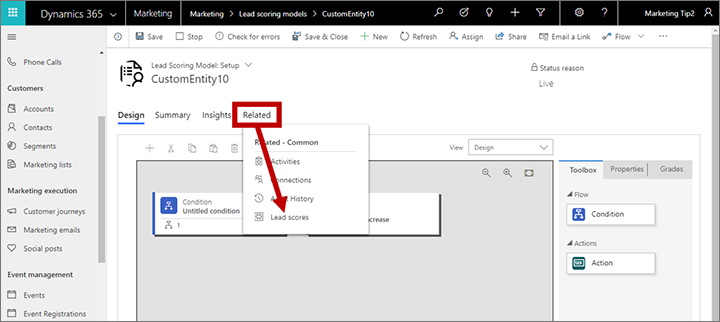
تتم إضافة علامة تبويب مجموع نقاط العميل المتوقع جديدة وفتحها. هنا يمكنك أن ترى كل عميل متوقع سجل نقاطه النموذج الذي حددته، بالإضافة إلى مجموع النقاط والدرجة لكل واحد منهم. يمكنك تحديد أي عميل متوقع مذكور في القائمة لفتحه، أو تحديد تصدير مجموع نقاط العميل المتوقع لتنزيل القائمة كملف Excel.